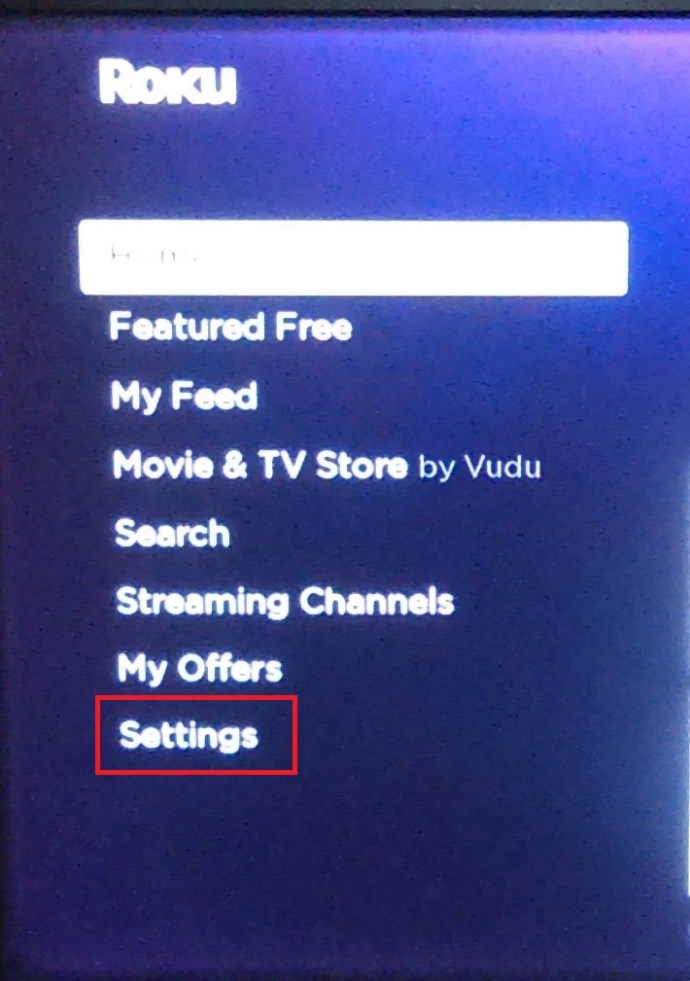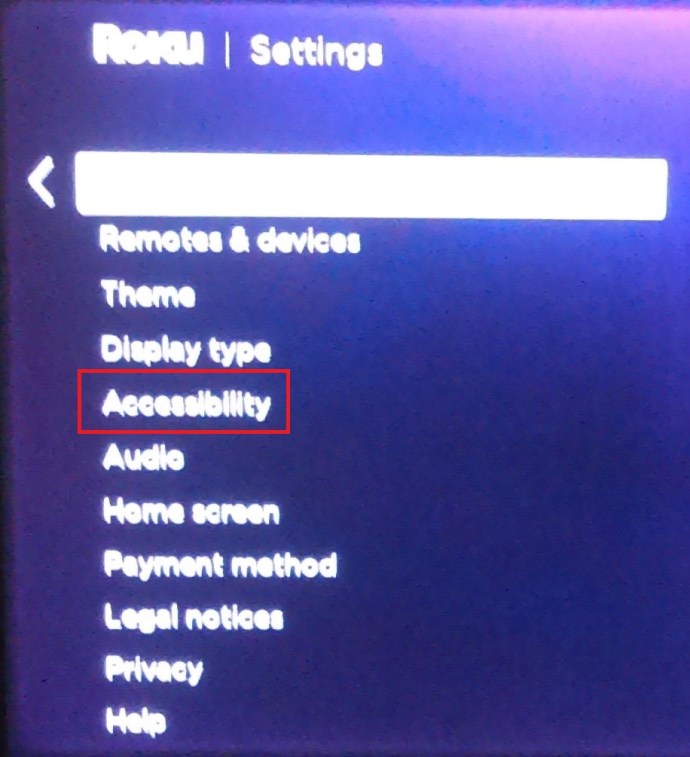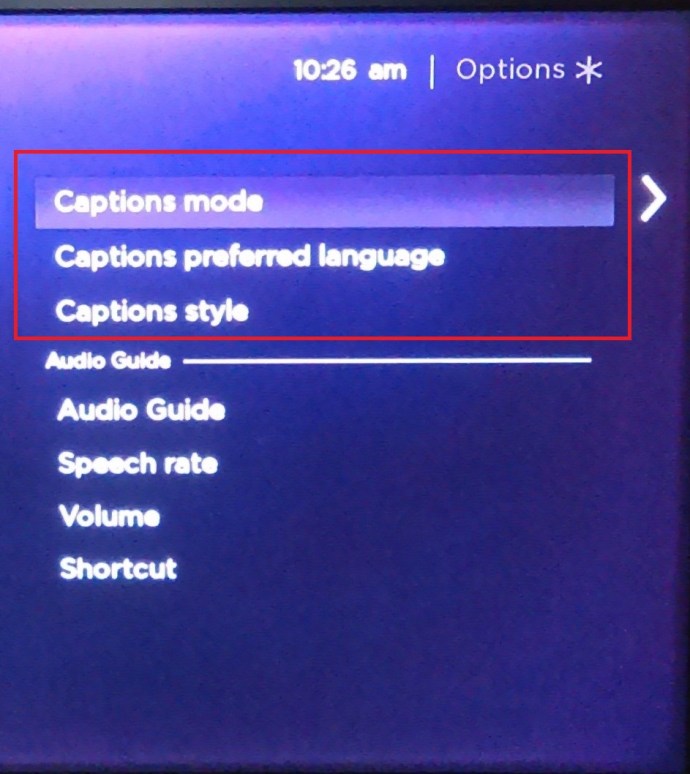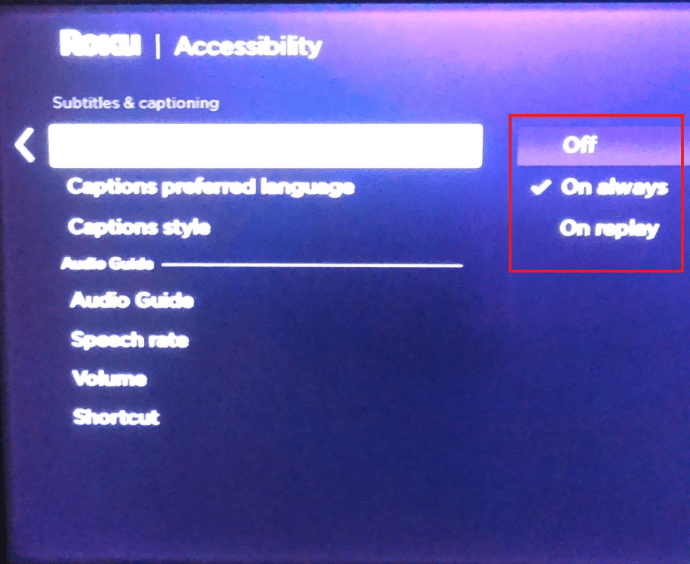Comment gérer les sous-titres sur Disney Plus [Tous les principaux appareils]
Dès le début, Disney Plus a pris d'assaut l'industrie du streaming. Cette décision n'était pas surprenante, compte tenu de la quantité et de l'étendue du contenu inclus, et du fait que tout cela était proposé à un prix abordable.
![Comment gérer les sous-titres sur Disney Plus [Tous les principaux appareils]](http://pic.ariadnadoccat.com/wp-content/uploads/entertainment/2543/yhkfgbrlhh.jpg)
En termes de personnalisation, il n'y a pas grand-chose que vous ne puissiez faire avec Disney Plus. Cet article explore toutes les nuances des sous-titres et fournit des conseils pour les adapter à vos préférences de visionnage.
Comment activer et désactiver les sous-titres Disney Plus

Activer et désactiver les sous-titres sur Disney Plus est un jeu d'enfant. Les sections suivantes fournissent un guide rapide pour divers appareils, y compris les smartphones et les Smart TV.
Gestion des sous-titres Disney sur un appareil Firestick
- Choisissez un film ou une émission que vous aimeriez regarder et jouez-le. Lorsque la lecture est activée, cliquez sur le bouton Haut de votre télécommande pour afficher l'icône de menu et sélectionnez-la.
- L'option Sous-titres apparaît dans le menu, accédez-y et appuyez sur le bouton de sélection pour choisir entre Activé et Désactivé. Une fois cela fait, vous devez appuyer sur le bouton de retour pour quitter la lecture.
![Gérer les sous-titres pour Disney Plus [Tous les principaux appareils]](http://pic.ariadnadoccat.com/wp-content/uploads/entertainment/2543/yhkfgbrlhh-2.jpg)
Gestion des sous-titres Disney sur un appareil Roku
- Encore une fois, vous commencez par sélectionner le contenu que vous souhaitez regarder. Ensuite, passez à la page de description du contenu et choisissez Options ou Audio et sous-titres. Bien sûr, vous naviguez à l'aide de la télécommande Roku ou cliquez sur l'icône correspondante via le client de bureau ou l'application.
- Dans le menu, sélectionnez Sous-titres ou Sous-titrage codé activé ou désactivé et appuyez sur le bouton de retour pour revenir.

Alternativement, vous pouvez gérer vos sous-titres pour toutes les applications à partir du menu Paramètres Roku, voici comment.
- Sur la page d'accueil de Roku, faites défiler vers le bas et sélectionnez Paramètres.
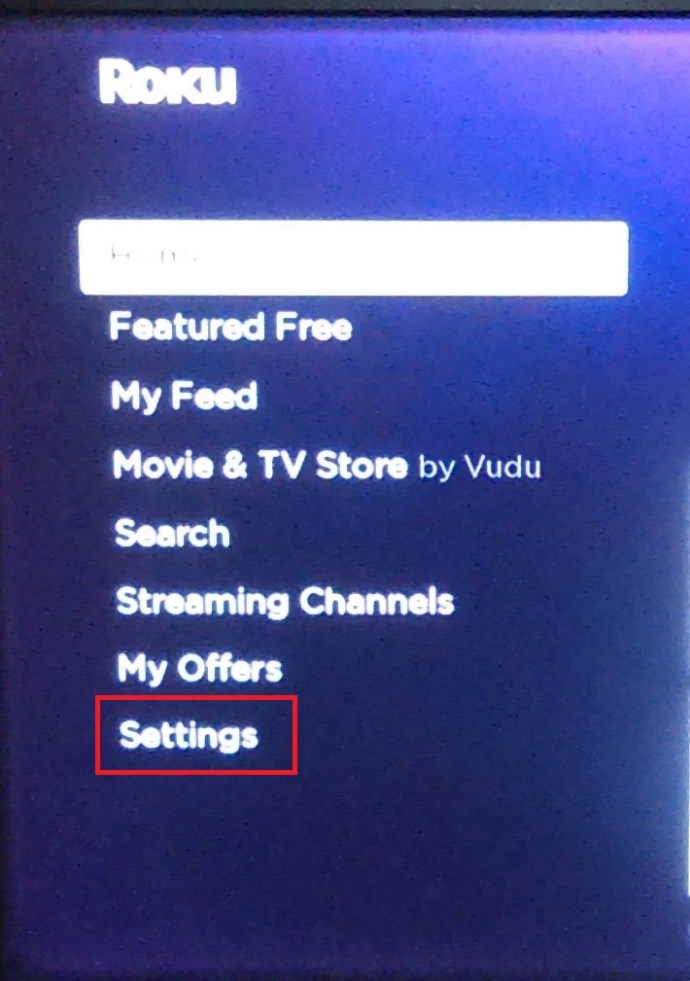
- Ensuite, faites défiler le Paramètres menu et cliquez sur Accessibilité.
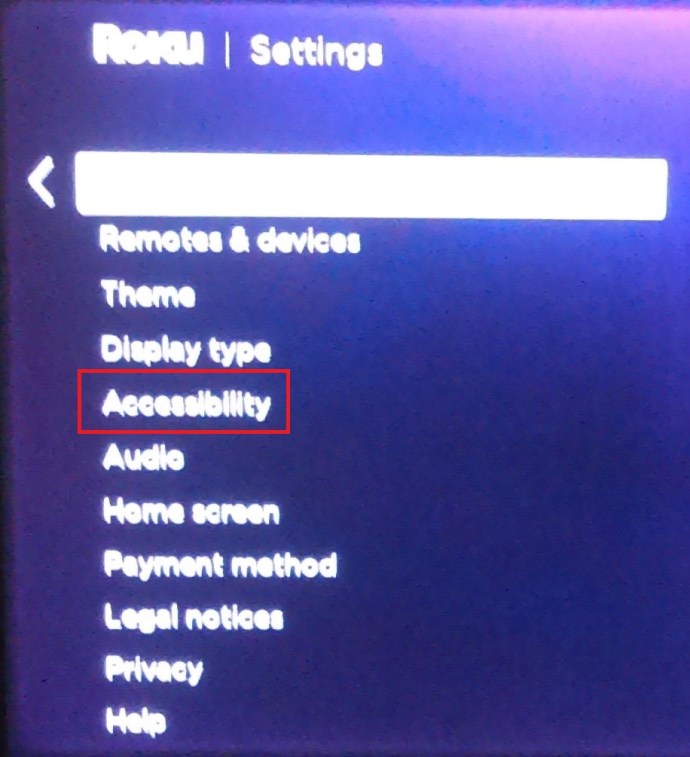
- De là, vous pouvez choisir Mode sous-titres, Langue préférée des sous-titres, et Style des sous-titres.
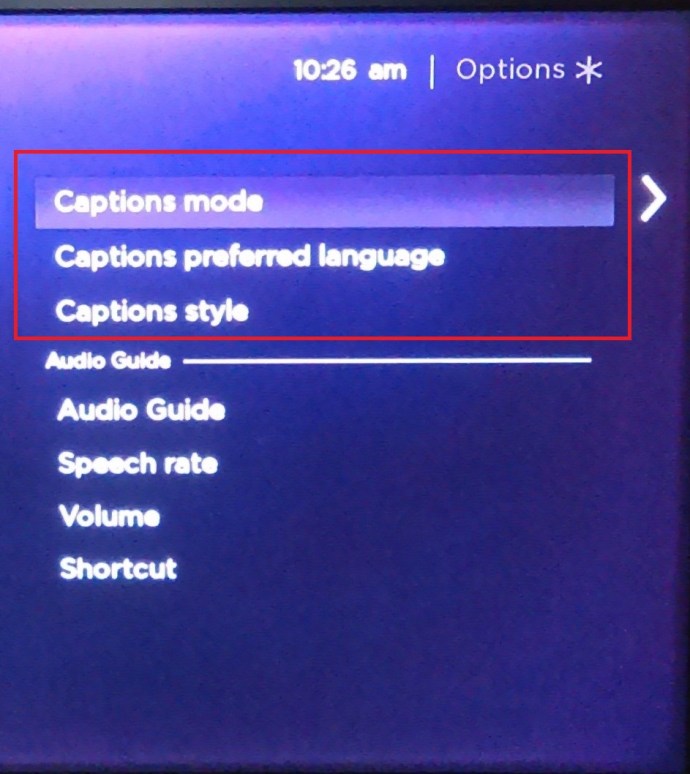
- Par exemple, pour gérer les sous-titres, cliquez simplement sur Mode sous-titres et choisissez parmi Désactivé, Toujours allumé, et En relecture.
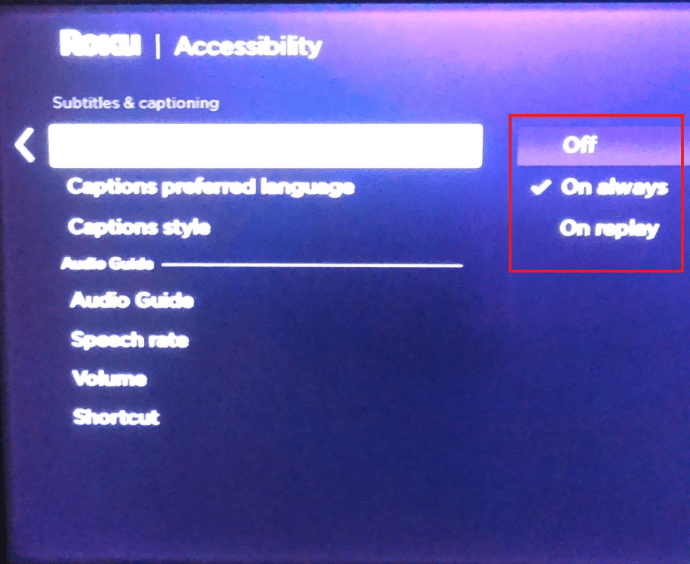
- Les deux autres options vous permettent de sélectionner votre langue de sous-titres et votre apparence préférées.
Vous avez le choix entre plusieurs options, il peut être utile de prendre quelques minutes pour vous familiariser avec le menu.
Sous-titres Disney sur les nouveaux Rokus – Astuce clé
- Appuyez sur le bouton Haut ou Bas de la télécommande pour accéder au menu Plus et sélectionnez Audio et sous-titres là. Les autres actions sont les mêmes, et c'est le chemin le plus rapide à parcourir.
Vous devez également savoir que les nouveaux Rokus vous permettent de désactiver les sous-titres pendant la lecture.
Sous-titres Disney sur Android ou iPhone
- Lisez un film ou une émission et appuyez sur l'écran de l'appareil. Cette étape s'applique à tous les appareils Android et iOS - iPads inclus.
- Ensuite, les utilisateurs d'Android devraient voir une icône de menu dans la partie gauche de l'écran. Pour les utilisateurs d'iOS, il y a une icône de variété dans la partie supérieure droite de l'écran.
- Dans tous les cas, vous appuyez sur l'icône et sélectionnez Options de sous-titres et audio, puis touchez le menu sous Les sous-titres pour les éteindre et les rallumer.
- Frappez le X dans la partie supérieure droite de l'écran pour revenir à la lecture.

Sous-titres Disney sur PC
Cette méthode suppose que vous accédez à Disney Plus via un navigateur. Si tel est le cas, le service de streaming a la même interface, quels que soient le système d'exploitation et l'ordinateur que vous utilisez.

Pour activer ou désactiver les sous-titres, vous devez cliquer sur l'icône de menu, située dans la partie supérieure droite de la fenêtre principale. Ce processus vous amène au Audio et sous-titres menu, où vous pouvez également choisir la langue préférée.

Si vous souhaitez désactiver les sous-titres, assurez-vous de cliquer sur l'option correspondante sous Sous-titres.
Sous-titres Disney sur une Smart TV (Samsung, LG, Panasonic, Sony, Vizio)
Pouvoir installer et utiliser Disney Plus directement sur votre Smart TV, c'est bien, mais comment gérez-vous les sous-titres ? Ci-dessous, vous obtiendrez des conseils pour certaines des marques de Smart TV les plus populaires.
Samsung
Lancez l'application Disney Plus, sélectionnez le contenu que vous souhaitez regarder et appuyez sur le bouton de lecture. Maintenant, appuyez deux fois sur la flèche vers le haut pour ouvrir la boîte de langue, située dans les sections supérieures droites de l'écran, et naviguez via la télécommande.

Là-dessus, appuyez sur le bouton de sélection et accédez à la Audio et sous-titres menu. Sous Les sous-titres, choisir Désactivé ou sélectionnez la langue des sous-titres que vous souhaitez utiliser.
LG
Obtenez votre télécommande LG et appuyez sur le bouton Accueil. Le rouage des paramètres devrait apparaître dans la partie supérieure droite de l'écran. Sélectionnez-le et passez à Accessibilité, Alors choisi Sous-titre.
Assurez-vous que le Les sous-titres section est mise en surbrillance, puis choisissez de désactiver ou d'activer les sous-titres. Cette action active les sous-titres pour le téléviseur. Ensuite, vous devez lancer l'application pour tout contenu que vous souhaitez regarder et répéter les étapes.
Panasonic
L'activation et la désactivation des sous-titres se font via la télécommande Panasonic. Il y a un bouton dédié, et il est étiqueté STTL/AD ou STTL. Le positionnement du bouton peut varier, mais il se trouve généralement au milieu de la télécommande, juste au-dessus du Vol et CH bascules.

Appuyer sur le bouton peut activer et désactiver instantanément les sous-titres. Mais avec certains modèles plus récents, il active le menu des sous-titres avec plus d'options. Si vous souhaitez simplement les désactiver ou les activer, accédez à la section correspondante et effectuez une sélection.
Enfin, assurez-vous que les sous-titres dans Disney Plus sont également activés.
Sony
Prenez la télécommande et appuyez sur le bouton d'accueil, puis choisissez Paramètres. L'option de sous-titres se trouve en bas de l'écran. Pour une raison quelconque, Sony préfère utiliser une icône porte-documents au lieu du rouage standard.

Une fois à l'intérieur, sélectionnez le Configuration numérique option et appuyez sur le bouton central pour valider. Naviguez vers le Configuration des sous-titres et appuyez à nouveau sur le bouton central. Vous pouvez maintenant définir la préférence de sous-titres pour la Smart TV et procéder de même avec Disney Plus.
Si vous souhaitez revenir à la dernière source de contenu, appuyez deux fois sur le bouton Accueil.
Vizio
Pour activer les sous-titres, appuyez sur la Menu bouton de la télécommande Vizio, généralement situé au-dessus des bascules de navigation dans la partie supérieure de l'appareil.

Utilisez les flèches pour atteindre le Sous-titres codés option et appuyez sur le d'accord bouton pour confirmer. Dans le menu, vous pouvez utiliser les flèches gauche et droite pour activer et désactiver les sous-titres.

Les Sous-titres codés le menu comporte également Analogique et Sous-titres numériques et Style numérique. Pour vos intentions et vos objectifs, il est préférable de les conserver par défaut.
Il y a aussi un CC bouton de la télécommande, et il devrait activer ou désactiver les sous-titres en une seule pression. Néanmoins, n'oubliez pas d'activer les sous-titres dans l'application Disney Plus elle-même.
FAQ supplémentaires
À présent, il est évident à quel point il est simple d'activer ou de désactiver les sous-titres Disney Plus sur n'importe quel appareil. De plus, cette option fonctionne généralement sans problème. Cependant, vous devez connaître certaines personnalisations et options de dépannage spécifiques.

Puis-je changer la langue des sous-titres ?
La réponse rapide est oui, vous pouvez et vous savez déjà comment le faire. Lorsque vous entrez dans le Audio et sous-titres menu, utilisez les touches fléchées de votre télécommande pour naviguer vers la droite. Ensuite, choisissez la langue préférée dans la liste et assurez-vous qu'elle est cochée.
La plupart des contenus Disney Plus prennent en charge plus de vingt langues de sous-titres différentes. Cependant, certaines polices et lettres exotiques peuvent ne pas être disponibles.
Quoi qu'il en soit, vous devriez voir l'aperçu de la langue des sous-titres dès que vous faites la sélection.
Les sous-titres continuent de revenir. Que puis-je faire?
Une fois désactivés pendant la lecture, les sous-titres devraient rester désactivés. Mais ce n'est pas toujours le cas, en particulier avec certains gadgets de streaming et Smart TV.
Pour trouver le coupable, vous devez vérifier les paramètres de l'application. Autrement dit, assurez-vous que les sous-titres Disney Plus sont désactivés. Ensuite, procédez à l'inspection de l'option sur votre Roku, Firestick ou tout autre gadget de streaming que vous pourriez avoir.
Ensuite, vous pouvez reprendre la lecture pour déterminer si les sous-titres ont disparu. Parfois, cela n'aide pas et vous devrez modifier les paramètres du téléviseur.
Remarquez que la désactivation des sous-titres sur les appareils de streaming et les téléviseurs s'applique à tous les niveaux, pas seulement à un contenu particulier. Et l'application Disney Plus devrait pouvoir les remplacer pour éviter les problèmes ennuyeux.
La taille du texte peut-elle être ajustée ?
Oui, la taille du texte peut être ajustée. Au sein du Les sous-titres/ Sous-titres codés menu, vous pourrez trouver différentes tailles de texte exprimées en pourcentages. Tout ce que vous avez à faire est de sélectionner le pourcentage souhaité et les sous-titres s'adapteront automatiquement à cela. Mais il y a un hic.
Selon l'appareil que vous utilisez, le texte peut apparaître trop gros ou trop petit. C'est un phénomène courant avec certains smartphones Android, par exemple.
D'un autre côté, si votre appareil de streaming vous permet de modifier la taille globale du texte, vous n'aurez pas besoin de modifier les paramètres de Disney Plus.
Par exemple, si vous utilisez un iPhone ou un appareil Android, accédez aux paramètres d'accessibilité de votre appareil. À partir de là, vous pouvez personnaliser la police, la taille et même la couleur de vos sous-titres dans la plupart des cas. La même chose peut être faite sur une Xbox et une PS4/5 dans les paramètres « Sous-titrage ».
La taille de la police peut-elle être modifiée ?
Bien sûr, vous pouvez facilement modifier la taille de la police de Disney Plus Audio et sous-titres Les paramètres. Non seulement cela, mais le menu vous permet de modifier la couleur de la police, l'opacité et le style des bords.
Pour accéder à cette option, accédez à Audio et sous-titres et sélectionnez Paramètres. Choisissez la taille de police que vous aimez sous l'onglet correspondant et vérifiez l'aperçu dans la fenêtre en haut du menu.
Pour certains appareils, comme la Xbox One, vous devrez probablement utiliser une police beaucoup plus grande que l'originale.
Mes sous-titres ne se synchronisent pas correctement. Que puis-je faire?
Dès le départ, ce n'est pas un problème courant avec Disney Plus. Tout le contenu a des sous-titres à une fréquence d'images qui correspond à la fréquence d'images de la vidéo. Par conséquent, un redémarrage rapide de la lecture ou de l'application elle-même résout généralement le problème.
Certains appareils de diffusion en continu peuvent également vous permettre de modifier manuellement la fréquence d'images, ce qui peut temporairement résoudre le problème. Mais au fur et à mesure que la vidéo progresse, les sous-titres peuvent à nouveau se désynchroniser. Cela double si vous essayez d'utiliser des sous-titres tiers.
Lorsque vous diffusez du contenu via des appareils mobiles, vous devez vous assurer que le système d'exploitation et l'application sont à jour. Sinon, les sous-titres pourraient traîner derrière l'audio et vice versa.
Binge Streaming – Sous-titres activés
En ce qui concerne la gestion des sous-titres, Disney Plus n'a rien négligé. L'accès est facile, quel que soit l'appareil que vous utilisez. De plus, le menu de personnalisation est difficile à rivaliser. La seule limitation est la taille du texte sur certains appareils.
Quel contenu Disney Plus préférez-vous ? Avez-vous eu des problèmes pour charger les sous-titres ? Partagez vos pensées dans la section des commentaires ci-dessous.